Зачем вам когда-либо открыть несколько программ одновременно в Windows? Недавно в моем офисе кто-то спросил меня, как они могут одновременно открывать несколько приложений для настольных компьютеров, не нажимая на каждое приложение в отдельности.
Обычно я бы назвал человека ленивым и сказал бы, чтобы он прекратил беспокоить меня, но так как этот человек выполнял повторяющуюся задачу и должен был открывать одни и те же приложения каждый день, я думал, что придумаю решение.
Я также обнаружил, что я обычно открываю несколько программ каждое утро, независимо от того, что: Chrome для работы в Интернете, Outlook для проверки электронной почты и Visual Foxpro для написания кода (так как я программист). Поэтому вместо того, чтобы нажимать на три иконки, я решил создать то, что называется пакетный файл открыть сразу все три приложения!
Вы можете создавать пакетные файлы в Windows очень легко, и все, что вам нужно для их создания, это Блокнот! Также я расскажу о том, как вы можете использовать Task Scheduler для запуска вашего пакетного файла при загрузке компьютера, чтобы программы запускались даже без щелчка мышью!
ЗАПУСК НЕСКОЛЬКИХ РОБЛОКСОВ СРАЗУ ][ 2 СПОСОБА ][ МЕТОД 2022
Программы для Windows, мобильные приложения, игры — ВСЁ БЕСПЛАТНО, в нашем закрытом телеграмм канале — Подписывайтесь:)
Как создать пакетный файл в Windows
Шаг 1. Сначала откройте Блокнот
Шаг 2. Скопируйте и вставьте строку ниже в качестве первой строки в файле:
Отключение эха в основном говорит Windows, чтобы не показывать вам никаких сообщений или всплывающих окон при выполнении команд в командном файле.
Шаг 3. Теперь нам нужно вызвать исполняемый файл для каждой из трех программ, которые мы хотим открыть. В нашем примере я хочу открыть Firefox, Outlook и Foxpro. Следующие три строки будут выглядеть так:
запустите «Chrome» «C: Program Files (x86) Google Chrome Application chrome.exe»
запустить «Outlook» «C: Program Files Microsoft Office Office12 Outlook.exe»
запустить «Foxpro» «C: Program Files Microsoft Visual FoxPro 9 vfp9.exe»
В каждой команде есть три части, которые я объясню ниже:
Начните — это команда, используемая в пакетных файлах для открытия программ
«Название приложения» — Второй параметр — это имя приложения, которое вы собираетесь открыть. Здесь вы можете указать любое имя, которое вам нравится, поскольку он использует этот параметр только для заголовков.
«Путь к приложению» — Последний параметр — это фактический путь к исполняемому файлу для программы.
Вы всегда можете найти путь к программе, щелкнув правой кнопкой мыши по значку и выбрав свойства, Например, если бы я хотел узнать путь к исполняемому файлу для Firefox, я бы щелкнул правой кнопкой мыши и выбрал Свойства.
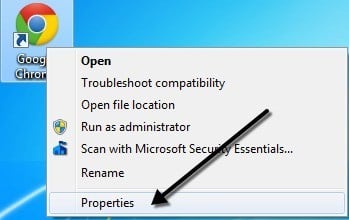
Теперь все, что мне нужно сделать, это посмотреть на путь в цель коробка и просто скопируйте и вставьте это в мой скрипт командного файла.
Как работать с двумя окнами одновременно I Козлов А.О.
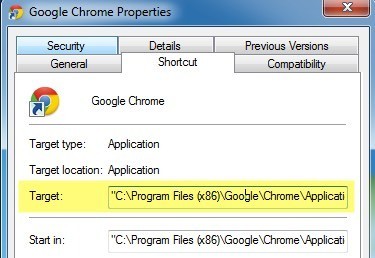
Обратите внимание, что существуют определенные ярлыки, в которых поле «Цель» будет пустым, как показано ниже, в основном с программами Microsoft Office.
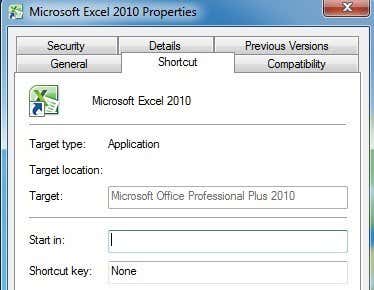
Если это так, вы должны вручную перейти к поиску EXE-файла в системе. Для Office все находится в C: Program Files Microsoft Office Officexx если вы установили 64-битную версию или C: Program Files (x86) Microsoft Office Officexx если вы установили 32-битную версию. Файлы приложения обычно представляют собой просто название программы, например EXCEL, WORD или POWERPOINT.
После того, как вы добавили все записи в ваш файл, пакетный файл должен выглядеть примерно так:
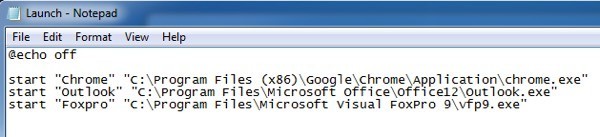
Теперь все, что вам нужно сделать, это сохранить его как командный файл, что очень просто. Перейти к файл и нажмите Сохранить как, Дайте вашему файлу имя типа «Test.bat«. Обратите внимание, что я добавил .BAT к имени файла вручную. Наконец, измените Сохранить как тип в Все файлы вместо Текстовые документы,

Это оно! Теперь вы должны протестировать ваш пакетный файл и посмотреть, все ли ваши программы загружаются. Одна вещь, которую я обнаружил, заключается в том, что загрузка приложений через командный файл происходит по некоторым причинам намного быстрее. Я не совсем уверен, почему, но Chrome, Outlook и Firefox загружаются на несколько секунд быстрее, чем когда я обычно нажимаю на них.
Расписание пакетного файла при запуске ПК
Теперь давайте запланируем запуск нашего командного файла при первом входе в Windows. Для этого нажмите «Пуск», введите планировщик задач и нажмите на первую ссылку.
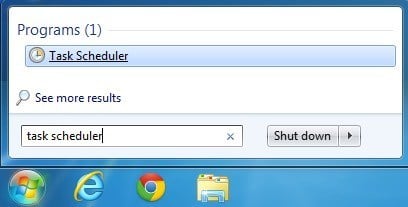
Не зацикливайтесь на интерфейсе, потому что нам нужно только создать очень простую задачу. На правой стороне вы должны увидеть ссылку на Создать основную задачу, Идите дальше и нажмите на это.
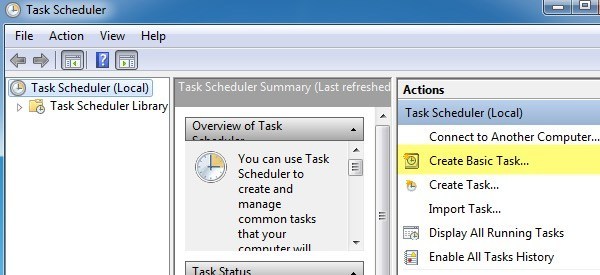
Теперь дайте имя вашей основной задаче, которое может быть любым. Вы также можете дать ему описание, если хотите. Нажмите Next, когда закончите.
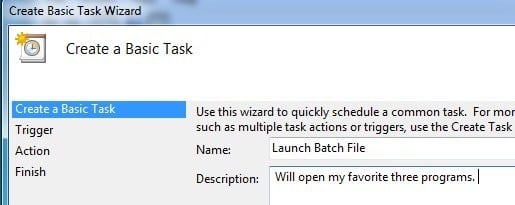
Следующим шагом является выбор триггера. В нашем случае мы хотим, чтобы пакетный файл запускался при входе на компьютер, поэтому выберите Когда я вхожу, Это единственный вариант, который действительно имеет смысл в любом случае.
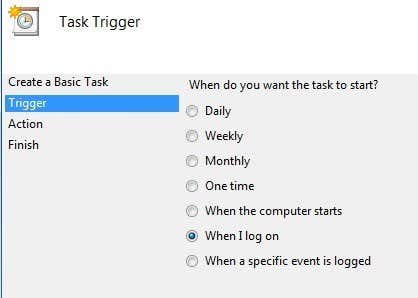
Следующий шаг — выбрать действие. В нашем случае действие будет запускать наш пакетный скрипт, поэтому выберите Запустить программу,
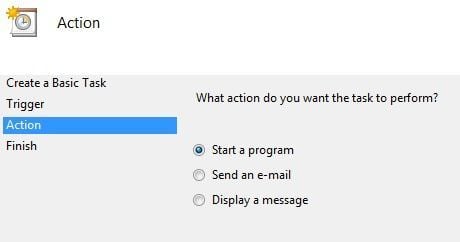
Наконец, нам нужно выбрать пакетный файл, который мы хотим запустить при входе на компьютер. Идите вперед и нажмите кнопку Обзор и перейдите к местоположению вашего пакетного файла.

щелчок следующий а затем нажмите Конец, Теперь перезагрузите компьютер, и программы должны открыться при входе в Windows! Довольно аккуратно, а? Если у вас есть какие-либо вопросы, оставьте комментарий. Наслаждайтесь!
Программы для Windows, мобильные приложения, игры — ВСЁ БЕСПЛАТНО, в нашем закрытом телеграмм канале — Подписывайтесь:)
Источник: zanz.ru
Разделение экрана и многозадачность в Windows 10.

С помощью функции разделения экрана в Windows 10 можно удобно просматривать и работать с несколькими приложениями. Когда открыто много окон, требуется некоторое время на перемещение между ними. Один из стандартных способов переключения с одного окна на другой, нажатие сочетания клавиш Alt + Tab.
«>
Другой вариант, использовать функцию Snap Assist, которая помогает работать с несколькими приложениями, расположенными рядом друг с другом. Одновременно можно привязать до четырех окон на одном экране.
Разделение экрана в Windows 10 c помощью Snap Assist

Чтобы в Windows10 разделить экран необходимо включить функцию Snap Assist в меню Пуск — Настройки — Система — Многозадачность, хотя по умолчанию она должна быть активирована.
Функция разделения экрана позволяет перетащить окно в угол или правую, левую сторону экрана, тем самым привязывая его к определенному месту.
Расположить все окна рядом можно, нажав правой кнопкой мыши в пустом месте панель задач и выбрав Расположить окна рядом. Если открыто несколько окон, то размер их будет изменен и подогнан под размеры экрана.
Чтобы разделить экран в Windows 10 с помощью мыши:
- Откройте два или более окон.
- Далее наведите курсор мыши на пустую область в верхней части одного из окон, удерживая левую кнопку мыши, перетащите окно в левую часть экрана. Перемещайте его до упора, пока мышь не перестанет двигаться.
- Отпустите мышь, чтобы привязать окно к левой стороне экрана. Теперь он должен заполнить половину экрана или угол, если вы перетащили его туда.
- То же самое следует повторить с другим окном и привязать его к правой стороне.
- Теперь, два экрана расположены бок о бок, рядом друг с другом. Дальше можно сделать настройку под себя и перетащить разделяющую их линию, чтобы изменить размер обоих окон одновременно.

Альтернативный и быстрый способ разделить экран — использовать клавиши Win + стрелка влево и Win + стрелка вправо для привязки окон.
Чтобы разделить экран на четыре части, растащите окна приложений во все углы экрана.

Оригинал записи и комментарии на LiveInternet.ru
Источник: spayte.livejournal.com
Как в Windows запустить несколько программ с помощью одного ярлыка


Запустить установленную на компьютере программу можно как минимум тремя способами — двойным кликом по ярлыку на Рабочем столе, через интерфейс диалогового окна «Выполнить» и через поиск Windows.
Во всех этих трех случаях (да и в остальных также) можно запускать только по одной программе за один раз.

А что, если вам нужно запустить сразу несколько программ, скажем, с целью экономии времени? Возможно ли такое?
Конечно! Организовать мультизапуск очень просто, а всё что вам для этого понадобится, так это один ярлык и один командный файл CMD, созданием которого мы сейчас и займемся.

Первым делом нам нужно получить пути к каталогам приложений, которые предполагается запускать одновременно. В нашем примере это будут CCleaner и AnVir Task Manager. Вытащить пути папок этих программ проще всего из их же собственных ярлыков.

Теперь откройте Notepad++ или другой текстовый редактор и вставьте в него следующий код:
Естественно, у вас пути могут быть другими.


Обратите внимание, что пути к каталогам с исполняемыми файлами берутся в прямые кавычки. Пробелов после строк кода быть не должно. Сохраните файл, дав ему произвольное имя на английском языке и присвоив расширение BAT или CMD.


Теперь создайте новый ярлык и в поле расположения файла укажите путь к созданному командному файлу. Для полноты картины также можно облагообразить ярлык, заменив его стандартную иконку подходящим по смыслу изображением формата ICO. Если всё было сделано правильно, при клике по такому ярлыку сначала будет запущен CCleaner, а за ним с небольшим отрывом стартует AnVir Task Manager. Вот таким нехитрым способом можно настроить запуск сразу нескольких приложений. Однако увлекаться все же не стоит, так как слишком большой количество запускаемых программ могут вызвать нечто подобное зависанию, что особенно будет заметно на слабых машинах.
Комментировать
похожие записи из этого раздела
Комментарии
Dolmatov ( 29 декабря 2014 )
Гораздо интереснее использовать Windows Script Host (WSH)
Создаётся текстовый файл с расширением JS и внутри текст
Где запуск программы осуществляется строкой WSHShell.Run(«cmd»,5);
Где cmd запускаемая программа (можно писать полный путь)
При этом при запуске будет вопрос о необходимости запуска нескольких программ
var vbOKCancel = 1;
var vbInformation = 64;
var vbCancel = 2;
var Message = «Вы действительно хотите запустить программы?»;
var Title = «Подтвердите действие»;
Welcome(); var WSHShell = WScript.CreateObject(«WScript.Shell»);
//В ковычках путь\название запускаемой программы.
//0 — запускать программу в скрытом окне. Т.е. если вы попытаетесь запустить Блокнот с таким значением второй переменной, то окно программы будет невидимым и кнопка на панели задач не будет создана. Чтобы увидеть что Блокнот все-таки запустился, нажмите Ctrl+Alt+Del и вы увидите там строку с текстом Notepad.
//6 — запустить программу минимизированной. При этом активным будет следующее окно в Z-последовательности.
//2 — запустить программу минимизированной.
//3 — запустить программу максимизированной.
//5 — запустить программу с текущими размером и позицией окна.
WSHShell.Run(«cmd»,5);
WSHShell.Run(«notepad»,5); function Welcome() var WSHShell = WScript.CreateObject(«WScript.Shell»);
var intDoIt; intDoIt = WSHShell.Popup(Message,
0,
Title,
vbOKCancel + vbInformation );
if (intDoIt == vbCancel) WScript.Quit();
>
>
kiko ( 30 декабря 2014 )
Надобность сего действа сомнительна, мне кажется.
Кстати, можно сделать запуск второй программы не сразу, а спустя несколько минут? 5 например.
Dolmatov ( 30 декабря 2014 )
Есть разные способы, вот самые обычные TIMEOUT /T 10 /NOBREAK
Начиная с висты start /w nircmd wait [milliseconds]
При запуске самой программы
Источник: www.softrew.ru